Migrieren Sie Daten von Excel(*.xls; *.xlsx) zu PostgreSQL
Dieser Leitfaden wird Ihnen zeigen, wie Sie Daten von MS Excel zu PostgreSQL durch ein paar einfache Schritte mithilfe von ESF-Datenbankmigrations-Toolkit leicht migrieren können, wodurch der komplexe Migrationsprozess vereinfacht wird und Ihnen wertvolle Zeit gespart wird.
MS Excel gegen PostgreSQL:
- Microsoft Excel ist eine leistungsstarke Tabellenkalkulationssoftware, die von Microsoft entwickelt wurde und weit verbreitet ist, um Daten zu organisieren, zu analysieren und zu visualisieren. Es bietet eine Vielzahl von Funktionen, darunter Berechnung, Grafiktools, Pivot-Tabellen und eine Makroprogrammiersprache namens Visual Basic for Applications (VBA). Excel ermöglicht es Benutzern, komplexe Formeln zu erstellen, Datenanalysen durchzuführen und professionell aussehende Diagramme und Grafiken zu generieren. Es wird umfangreich in verschiedenen Bereichen wie Finanzen, Buchhaltung, Ingenieurwesen und Datenanalyse aufgrund seiner Vielseitigkeit und Benutzerfreundlichkeit eingesetzt.
- PostgreSQL ist ein leistungsstarkes, Open-Source-relationales Datenbankmanagementsystem, das für seine Zuverlässigkeit, robuste Funktionsvielfalt und Erweiterbarkeit bekannt ist. Es bietet Unterstützung für eine Vielzahl von Datentypen, Indexierungstechniken und fortschrittliche Funktionen wie Volltextsuche, JSON-Unterstützung und geospatiale Datenverarbeitung. Mit einem starken Schwerpunkt auf Standards- und ACID-Konformität wird PostgreSQL in verschiedenen Branchen weit verbreitet eingesetzt, um komplexe Aufgaben im Datenmanagement zu bewältigen, von kleinen Projekten bis hin zu groß angelegten Unternehmensanwendungen. Seine aktive Community, häufige Updates und das Ökosystem von Erweiterungen tragen zu seiner Beliebtheit und kontinuierlichen Entwicklung bei.
Voraussetzung:
Erforderliche Software:
DMToolkit_x64.zip
(63.5 MiB)64-bit-Windows-Anwendung für ESF-Datenbankmigrations-Toolkit 12.2.06 (2025-06-30).
(md5: 871e9d530a7db077ff0f41e1a2d0e023)DMToolkit_win32.zip
(58.8 MiB)32-bit-Windows-Anwendung für ESF-Datenbankmigrations-Toolkit 12.2.06 (2025-06-30).
(md5: 7c0005a91f8859804da76bb119702c54)Unterstützte Systeme:
- Windows 7 oder höher.
- MS Excel 97 oder höher.
- PostgreSQL 7.x oder höher.
Schritt für Schritt Assistent:
-
Wählen Sie im Dialogfeld "Datenquelle auswählen" die Option "Microsoft Excel (*. Xls; *. Xlsx)".
- Drücken Sie die Taste "...", um die Microsoft Excel-Datei (.xls oder .xlsx) auszuwählen.
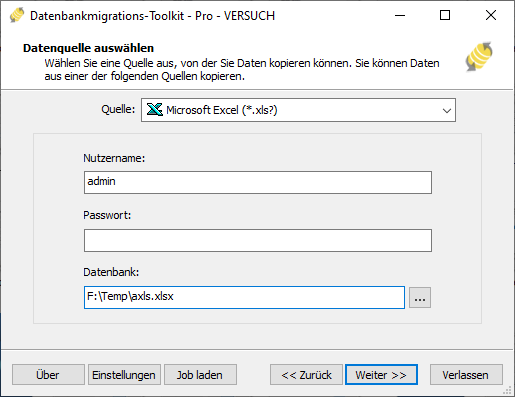
-
Wählen Sie im Dialogfeld "Ziel auswählen" die Option "PostgreSQL".
- Geben Sie den Servernamen (Standard: localhost) und den Port (Standard: 5432) ein.
- Geben Sie den Benutzernamen (Standard ist "postgres") und das Passwort ein.
- Wählen Sie den Zeichensatz der Zieldatenbank (Standard ist "UTF8"). Es ist sehr wichtig, wenn die Daten Nicht-ASCII-Zeichen enthalten, z. Deutsch, Französisch, Japanisch.
- Wählen Sie eine vorhandene Datenbank aus oder geben Sie einen neuen Datenbanknamen ein (klicken Sie auf die Schaltfläche 'Aktualisieren', um alle Datenbanken aufzulisten). Wenn die Ziel-Datenbank nicht vorhanden ist, wird dieses Tool sie automatisch während des Migrationsprozesses erstellen.
- Geben Sie den PostgreSQL-Schemanamen des Ziels ein, wählen Sie ihn aus (Standard ist "public"), oder klicken Sie auf die Schaltfläche "Refresh Schema" (Schema aktualisieren), um alle Schemas aufzulisten.
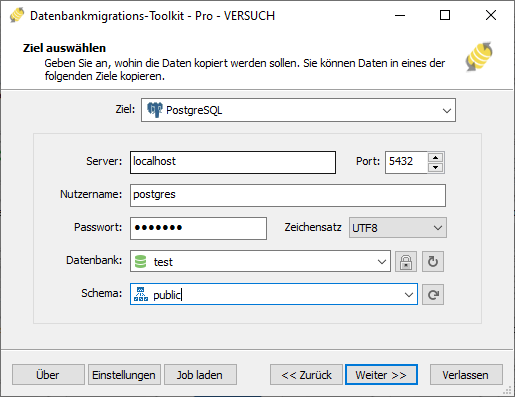
-
Im Dialogfeld "Quelltabelle (n) und Ansicht (en) auswählen";
- Wählen Sie die Tabellen / Ansichten aus, die migriert werden sollen.

- Klicken Sie auf "...", um die Tabellenoptionen festzulegen oder die Tabellenstruktur neu zuzuordnen.

- Sie können die Datenübertragungsmethode einstellen (Tabelle überschreiben / Daten Leere/ Daten anhängen / Tabelle überspringen) oder die Daten vor der Übertragung filtern.
- Wählen Sie die Option "Feldzuordnung", um die Felder in der Zieltabelle neu zu definieren, z. B .: Feldname, Datentyp, Standardwert, Kommentar und auch.
- Wählen Sie die Tabellen / Ansichten aus, die migriert werden sollen.
-
Im "Ausführung" -Dialog;
- Klicken Sie auf "Senden", um die Migration zu starten. Mit diesem Toolkit können Sie Daten schnell und ohne Eingreifen vom MS Excel zum PostgreSQL migrieren.

- Klicken Sie auf "Protokoll durchsuchen", um das vollständige Migrationsprotokoll aufzurufen.
- Klicken Sie auf "Als Job speichern", um die Migrationseinstellungen in einer Jobdatei zu speichern. Mit "Job laden" können Sie den Migrationsjob in Zukunft schnell neu laden oder den Migrationsjob über die Eingabeaufforderung ausführen. Führen Sie "esf-cmd --help" in der Eingabeaufforderung aus, um die vollständigen Befehlsparameter abzurufen.
- Klicken Sie auf "Senden", um die Migration zu starten. Mit diesem Toolkit können Sie Daten schnell und ohne Eingreifen vom MS Excel zum PostgreSQL migrieren.
-
Fertig!
Das Programm schließt die Migration so schnell wie möglich ab und generiert einen Migrationsbericht für Sie. Alles was Sie tun müssen, ist sitzen und warten. Wenn Sie Fragen oder Anregungen haben, können Sie sich gerne an uns wenden.